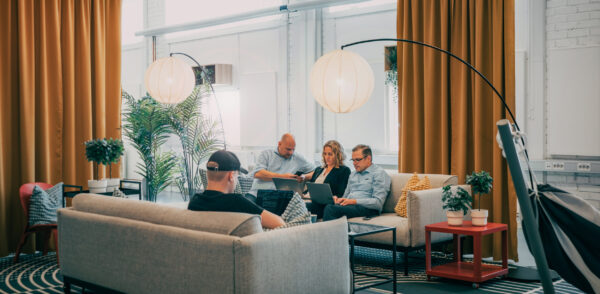Git har blivit en självklar del i en utvecklingsprocess och sköts ofta med hjälp av GitHub eller BitBucket. Om du vill sköta om din egen gitserver så är GitLab det självklara valet. GitLab har många fördelar så som sin inbyggda CI/CD lösning och AutoDevOps.
Kubernetes (K8S) är ett open source system för container-orkestrering för att automatisera distribution och skalning samt administrera mikrotjänster och applikationer.
Gör enligt följande steg för att integrera GitLab och Kubernetes:
- Logga in på https://app.infra.savecore.com
- Klicka på Marketplace (1) och klicka sedan på install på både Kubernetes Cluster och DevOps Lab – GitLab Server.
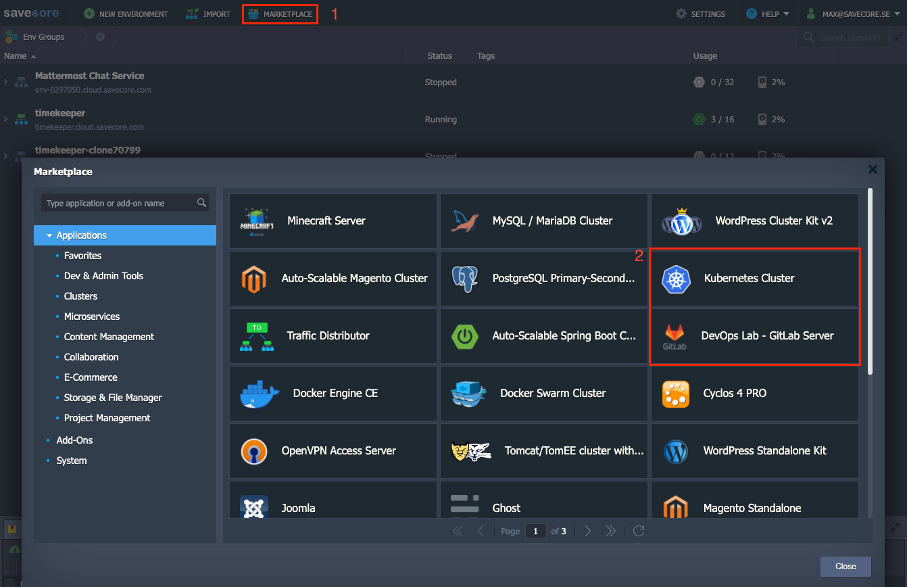
a. När du trycker på Install från Marketplace får du möjligheten att välja namn på din miljö (1). Du kan även välja ett beskrivande namn som ”Display Name” som visas när du kollar på alla dina miljöer. Klicka sedan på Install.
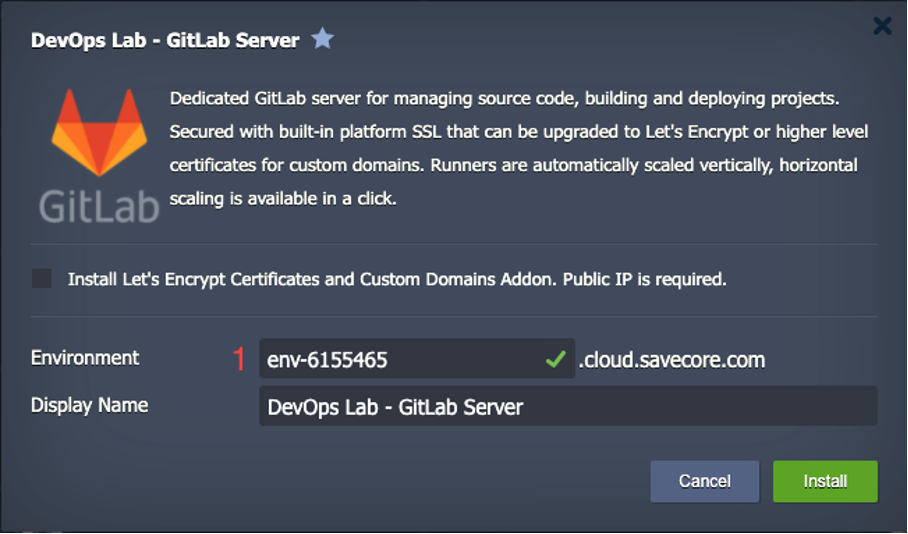
Sedan kommer detta installationsfönster upp.
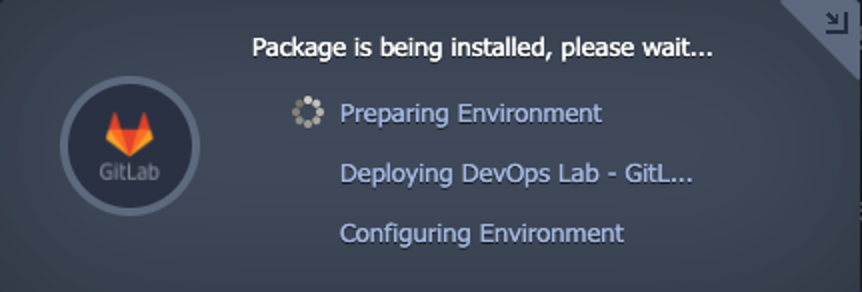
När installationen är färdig kommer du att få ett användarnamn och lösenord till GitLab-servern som du använder för att logga in med. Du kommer även få det skickat via mail.
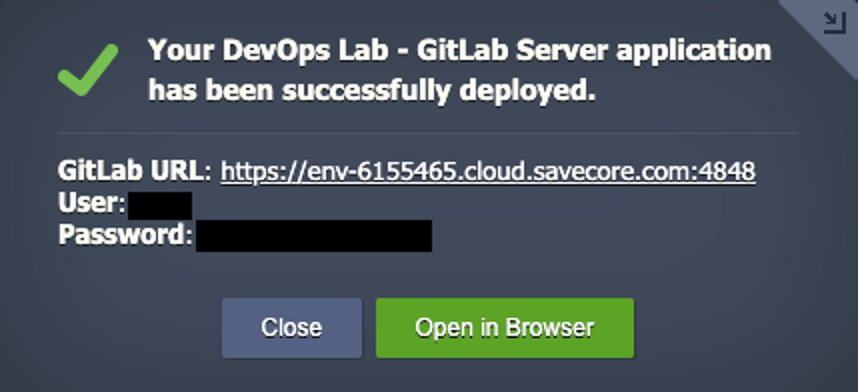
b. När du trycker på Install från Marketplace får du möjligheten att välja namn på din miljö (1). Här kan du välja att antingen använda standardinställningar eller ändra till de behov som du har, vi har valt att lägga till Remote API Access. Du kan även välja ett beskrivande namn som ”Display Name” som visas när du kollar på alla dina miljöer. Klicka sedan på Install.
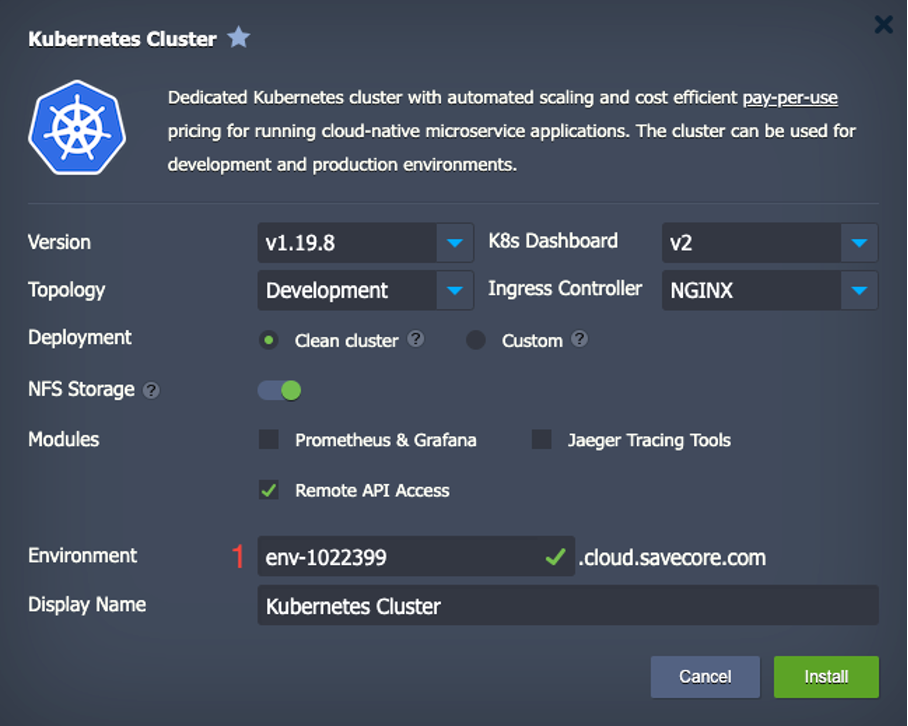
Sedan kommer detta installationsfönster upp.
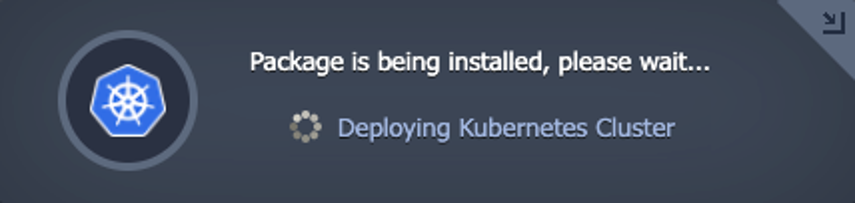
När installationen är färdig kommer du att få en accesstoken som har genererats för att komma åt Kubernetes dashboard eller Remote API:t. Du kommer även att få detta skickat till dig via mail.
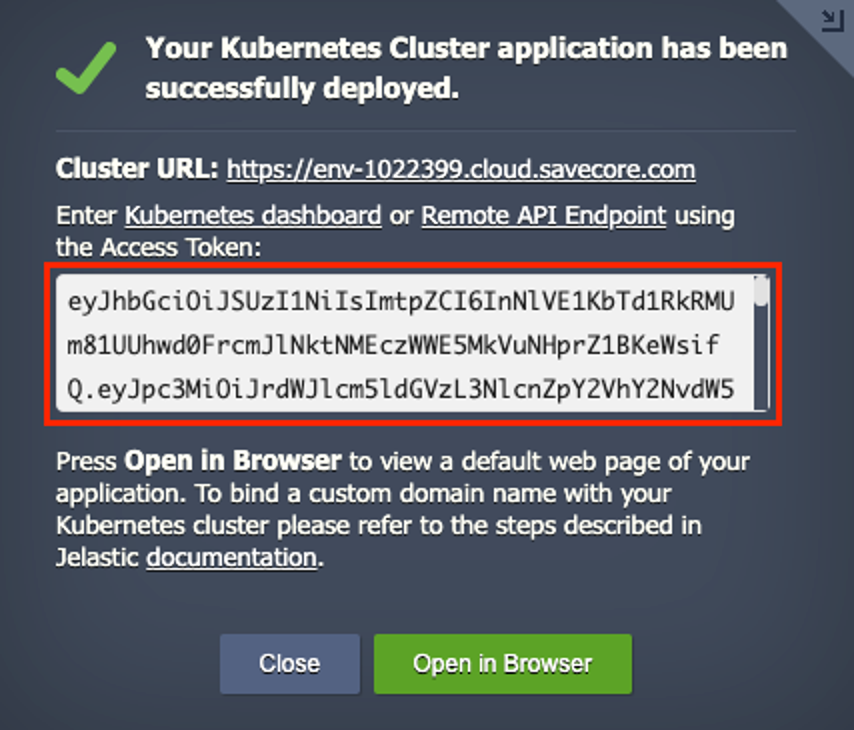
3. När båda installationerna är färdiga, återgå till vyn för dina miljöer.
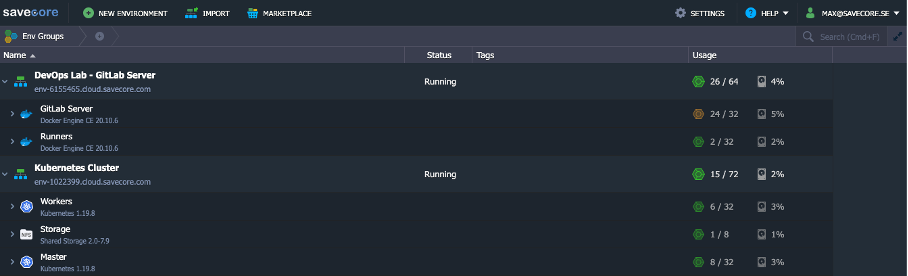
4. Gå sedan till Kubernetes Cluster och klicka på Add-Ons på Master noden.
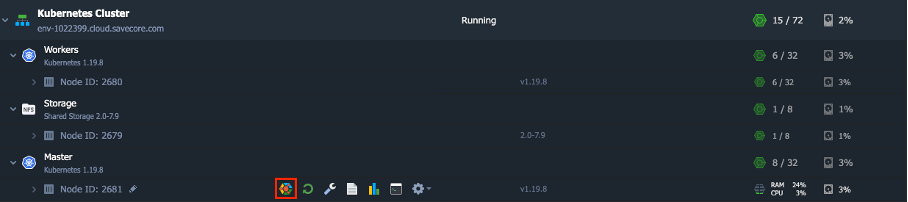
5. Klicka sedan på Configure på GitLab Integrations.

Vid valet av GitLab environment ska du välja din nyinstallerade GitLab-miljö och tryck sedan på Apply.
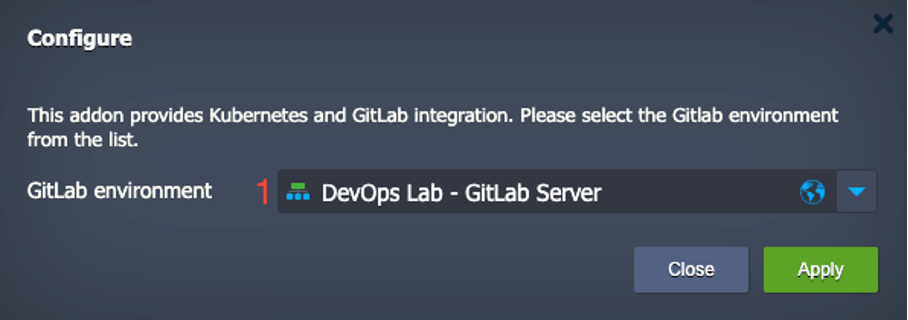
Vänta tills konfigurationen är färdig innan du går vidare till nästa steg och verifierar att integrationen fungerar.
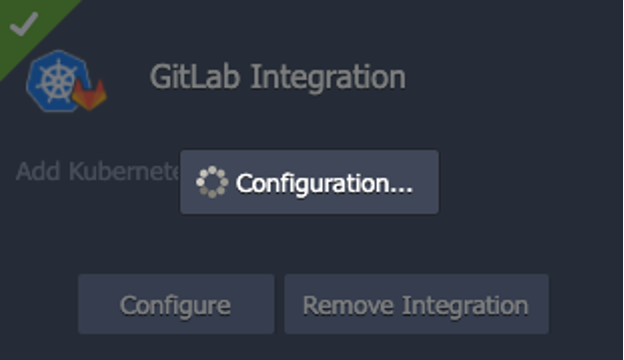
6. När det står att din GitLab integration är färdig på Master noden i Kubernetes Cluster ska du logga in på din GitLab-server med de uppgifter du fick tidigare.
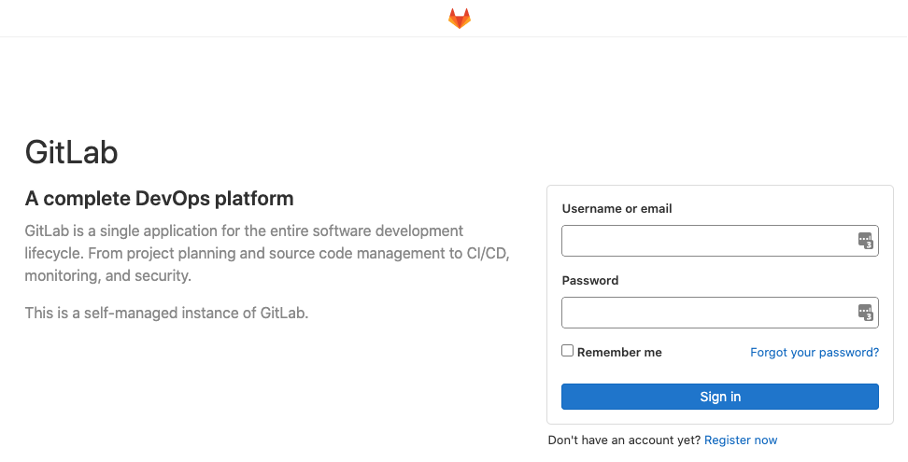
7. Klicka sedan på Admin Area (1) och gå sedan vidare till Kubernetes (2). Om du ser ditt Kubernetes Cluster (3) är integrationen lyckad. Om du klickar på Kubernetes (3) kan du se mer information angående ditt Kubernetes Cluster.
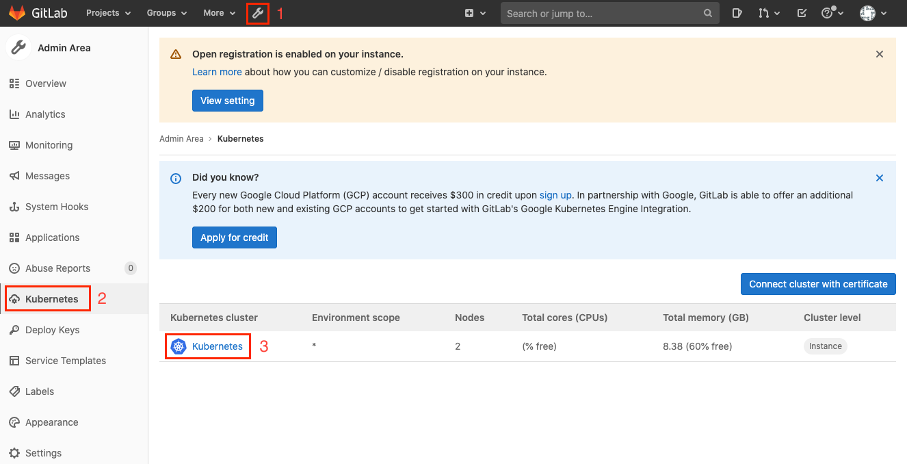
Här kan du gå igenom de olika flikarna som visar mer om detaljer, hälsa och integrationer.
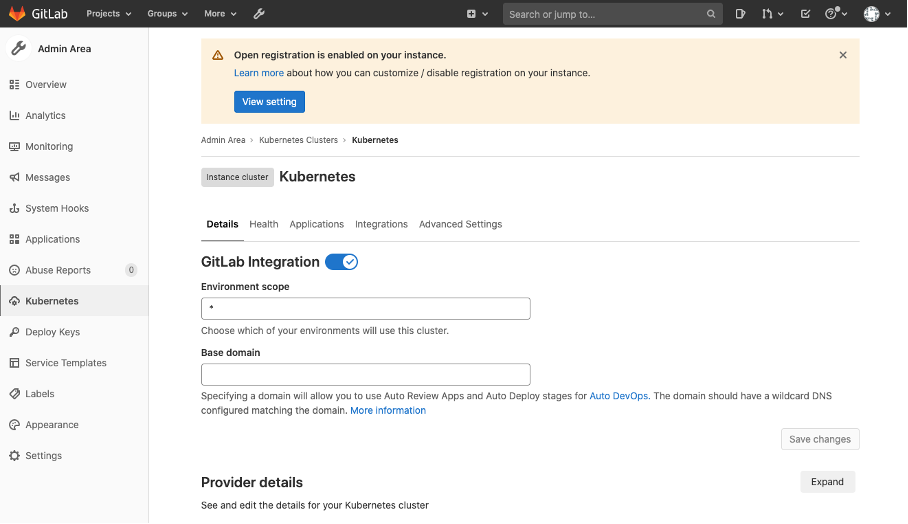
8. Nu kan du använda den fulla funktionaliteten från GitLabs CU/CD lösning för att få ut dina applikationer snabbare och säkrare.
Tveka inte att höra av dig till oss på support@savecore.se om du har ytterligare funderingar.
Saknar du ett PaaS-konto? Inga problem, det kan du snabbt och enkelt skapa här. Du kan testa plattformen kostnadsfritt i 14 dagar.